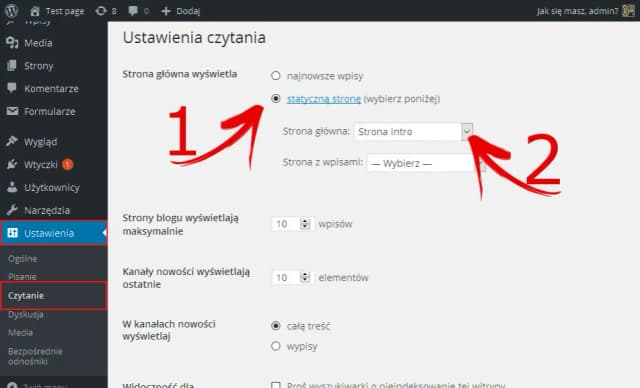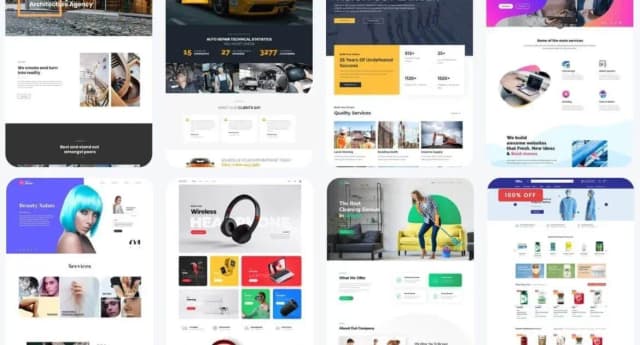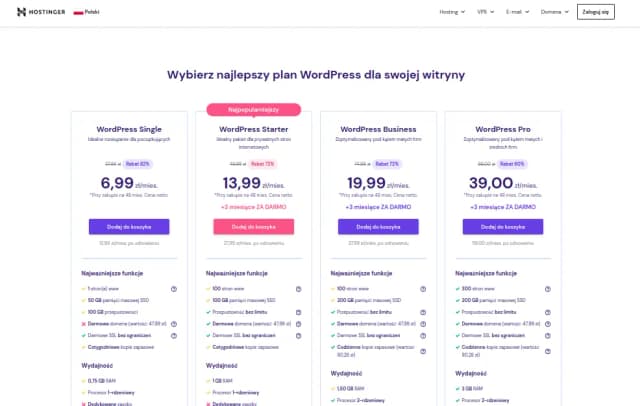Aby zalogować się do WordPressa, należy wykonać kilka prostych kroków, które pozwolą Ci uzyskać dostęp do panelu administracyjnego. W tym artykule przedstawimy szczegółowy przewodnik, który ułatwi Ci ten proces, nawet jeśli jesteś początkującym użytkownikiem. Dowiesz się, jak otworzyć stronę logowania, wprowadzić dane i co zrobić w przypadku problemów z dostępem.
Logowanie do WordPressa może wydawać się skomplikowane, ale z naszymi wskazówkami stanie się to łatwe i szybkie. Pokażemy również, jak radzić sobie z problemami, takimi jak zapomniane hasło, oraz przedstawimy alternatywne metody logowania. Dzięki temu będziesz mógł w pełni wykorzystać możliwości swojego bloga lub strony internetowej.
Najważniejsze informacje:- Aby zalogować się do WordPressa, wpisz adres swojej strony z końcówką /wp-admin lub /wp-login.php.
- Wprowadź swoją nazwę użytkownika lub adres e-mail oraz hasło na stronie logowania.
- W przypadku zapomnienia hasła, skorzystaj z opcji „Nie pamiętasz hasła?” do jego resetowania.
- Możesz również zalogować się przez panel hostingowy, wybierając odpowiednią domenę.
- W celu zwiększenia bezpieczeństwa swojego konta, warto skonfigurować dwuetapową weryfikację.
Jak zalogować się do WordPress - krok po kroku dla początkujących
Aby zalogować się do WordPressa, należy wykonać kilka prostych kroków. Pierwszym krokiem jest otwarcie przeglądarki internetowej i wpisanie adresu swojej strony z końcówką /wp-admin lub /wp-login.php. To właśnie te adresy prowadzą do strony logowania, gdzie będziesz mógł wprowadzić swoje dane dostępowe. Warto pamiętać, że adres URL może się różnić w zależności od konfiguracji Twojej strony, dlatego upewnij się, że wpisujesz go poprawnie.
Po załadowaniu strony logowania zobaczysz formularz, w którym musisz wpisać swoją nazwę użytkownika lub adres e-mail oraz hasło. Następnie wystarczy kliknąć przycisk , aby uzyskać dostęp do panelu administracyjnego WordPressa. W przypadku problemów z logowaniem, jak na przykład zapomniane hasło, możesz skorzystać z opcji „Nie pamiętasz hasła?”, która umożliwi Ci jego resetowanie. Pamiętaj, że dostęp do strony logowania jest kluczowy dla zarządzania Twoją witryną.
Jak otworzyć stronę logowania do WordPressa i co dalej
Otwierając stronę logowania do WordPressa, kluczowe jest zrozumienie, jak wygląda struktura adresu URL. Jak już wspomniano, możesz użyć /wp-admin lub /wp-login.php, aby przejść do formularza logowania. Upewnij się, że masz poprawny adres swojej strony, ponieważ błędne wpisanie adresu może prowadzić do problemów z dostępem. Warto także sprawdzić, czy Twoja przeglądarka nie blokuje wyskakujących okienek lub nie ma włączonych dodatków, które mogą zakłócać ładowanie strony.
Czasami użytkownicy mogą napotkać trudności, takie jak nieprawidłowe wyświetlanie strony logowania. W takich przypadkach warto spróbować odświeżyć stronę lub skorzystać z innej przeglądarki. Jeśli problem nadal występuje, sprawdź ustawienia swojej witryny lub skontaktuj się z administratorem, aby uzyskać pomoc. Pamiętaj, że dostęp do strony logowania jest pierwszym krokiem do zarządzania Twoją witryną, więc warto znać te podstawowe informacje.
Jak wprowadzić dane logowania i zalogować się do panelu
Po otwarciu strony logowania do WordPressa, nadszedł czas na wprowadzenie danych dostępowych. W formularzu logowania znajdziesz dwa pola: jedno na nazwę użytkownika lub adres e-mail, a drugie na hasło. Upewnij się, że wpisujesz poprawne informacje, ponieważ błędne dane mogą uniemożliwić Ci dostęp do panelu administracyjnego. Po wprowadzeniu danych wystarczy kliknąć przycisk , aby przejść do kokpitu WordPressa, gdzie możesz zarządzać swoją stroną.
Jeśli wprowadzone dane są poprawne, a Ty nadal nie możesz się zalogować, sprawdź, czy nie włączyłeś klawisza Caps Lock lub czy nie ma błędów w pisowni. Upewnij się również, że Twoja przeglądarka nie blokuje plików cookie, ponieważ mogą one być wymagane do prawidłowego logowania. Gdy już uzyskasz dostęp do panelu, będziesz mógł korzystać ze wszystkich funkcji WordPressa, aby zarządzać swoją witryną.
Co zrobić, gdy zapomniałeś hasła do WordPressa
Gdy zapomnisz hasła do swojego konta w WordPressie, nie musisz panikować. Możesz łatwo odzyskać dostęp do swojego konta, korzystając z opcji „Nie pamiętasz hasła?” znajdującej się na stronie logowania. Po kliknięciu w ten link, zostaniesz poproszony o podanie swojego adresu e-mail lub nazwy użytkownika. System wyśle Ci wiadomość e-mail z linkiem do resetowania hasła. Upewnij się, że sprawdzasz foldery spamowe, jeśli nie otrzymasz wiadomości w ciągu kilku minut.
Po kliknięciu w link w wiadomości e-mail, zostaniesz przekierowany na stronę, gdzie możesz wprowadzić nowe hasło. Warto stworzyć silne hasło, które będzie trudne do odgadnięcia, a jednocześnie łatwe do zapamiętania. Po pomyślnym zresetowaniu hasła, możesz zalogować się do swojego konta WordPress, używając nowego hasła.
Jak zresetować hasło przez e-mail lub bazę danych
Aby zresetować hasło przez e-mail, skorzystaj z opcji „Nie pamiętasz hasła?” na stronie logowania. Po podaniu swojego adresu e-mail, otrzymasz wiadomość z linkiem do resetowania hasła. Kliknij ten link, aby ustawić nowe hasło. Upewnij się, że korzystasz z adresu e-mail powiązanego z Twoim kontem WordPress, aby proces był skuteczny.
Jeśli nie masz dostępu do swojego adresu e-mail, możesz zresetować hasło bezpośrednio w bazie danych. Zaloguj się do swojego panelu hostingowego i otwórz phpMyAdmin. Wybierz bazę danych swojej witryny, a następnie znajdź tabelę wp_users. Znajdź swój rekord użytkownika i kliknij „Edytuj”. W polu user_pass wprowadź nowe hasło, wybierając funkcję MD5 z rozwijanej listy obok. Po zapisaniu zmian, nowe hasło będzie aktywne, a Ty będziesz mógł zalogować się do WordPressa.
- Sprawdź folder spamowy, jeśli nie otrzymasz e-maila z linkiem do resetowania hasła.
- Użyj silnego hasła, aby zwiększyć bezpieczeństwo swojego konta.
- Resetowanie hasła przez phpMyAdmin wymaga dostępu do panelu hostingowego.
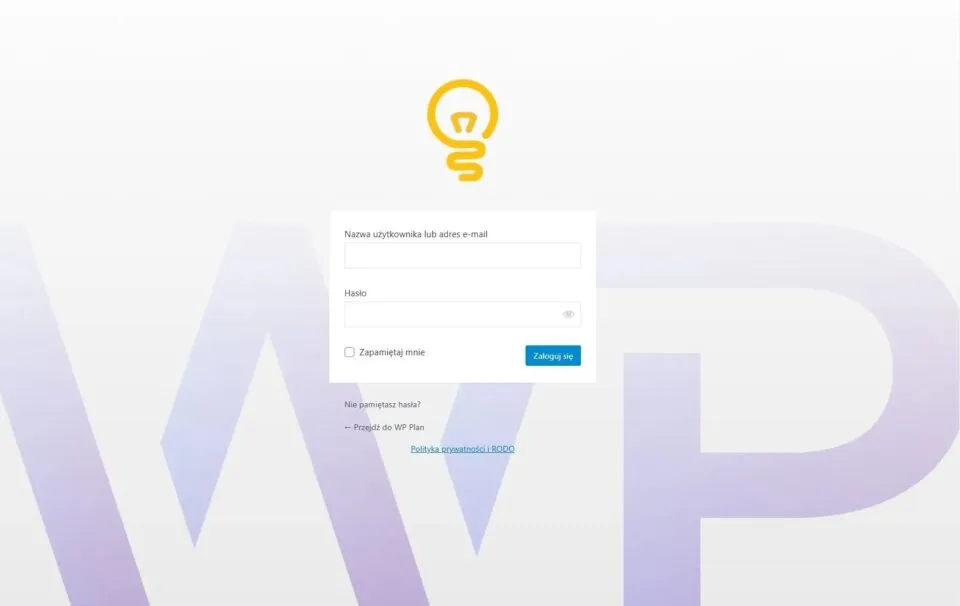
Alternatywne metody logowania do WordPressa
Oprócz standardowego logowania do WordPressa przez stronę logowania, istnieją również inne metody, które mogą ułatwić dostęp do panelu administracyjnego. Wiele osób korzysta z paneli hostingowych, które oferują bezpośredni dostęp do WordPressa bez konieczności wpisywania danych logowania. Dzięki temu można szybko i wygodnie zarządzać swoją witryną, szczególnie w sytuacjach, gdy zapomniało się hasła lub wystąpiły inne problemy z logowaniem.
Inną popularną metodą są wtyczki do logowania, które oferują dodatkowe funkcje, takie jak logowanie za pomocą mediów społecznościowych czy dwuetapowa weryfikacja. Te wtyczki mogą znacznie zwiększyć bezpieczeństwo Twojego konta i uprościć proces logowania. Warto jednak pamiętać, że każda wtyczka powinna być starannie wybrana i regularnie aktualizowana, aby uniknąć potencjalnych zagrożeń dla bezpieczeństwa.
Jak zalogować się do WordPressa przez panel hostingowy
Aby zalogować się do WordPressa przez panel hostingowy, najpierw musisz zalogować się do swojego konta hostingowego. Po zalogowaniu, znajdź sekcję dotyczącą zarządzania aplikacjami lub stronami internetowymi. Wiele popularnych paneli, takich jak cPanel czy DirectAdmin, oferuje opcję "Zarządzaj WordPress". Kliknij na tę opcję, a następnie wybierz swoją domenę, aby uzyskać dostęp do panelu administracyjnego WordPressa bez potrzeby wpisywania danych logowania.
W przypadku korzystania z panelu hostingowego, logowanie może być bardziej wygodne, zwłaszcza gdy masz wiele stron internetowych do zarządzania. Taka metoda pozwala na szybkie przejście do kokpitu WordPressa i natychmiastowe wprowadzenie potrzebnych zmian. Pamiętaj jednak, że dostęp do panelu hostingowego wymaga znajomości swoich danych logowania do hostingu.
Jak używać wtyczek do logowania w WordPressie
Wtyczki do logowania w WordPressie mogą znacznie ułatwić proces dostępu do panelu administracyjnego. Jedną z popularnych wtyczek jest WP Login Lockdown, która dodaje dodatkową warstwę bezpieczeństwa, ograniczając liczbę prób logowania z jednego adresu IP. Instalacja tej wtyczki jest prosta; wystarczy przejść do sekcji Wtyczki w panelu WordPressa, wyszukać nazwę wtyczki, a następnie kliknąć Instaluj i Aktywuj.
Po zainstalowaniu, możesz skonfigurować ustawienia wtyczki, aby dostosować poziom zabezpieczeń do swoich potrzeb. Możesz ustawić limit prób logowania oraz określić, na jak długo blokować adresy IP po przekroczeniu tego limitu. Dzięki temu zwiększysz bezpieczeństwo swojego konta, zmniejszając ryzyko nieautoryzowanego dostępu. Pamiętaj, aby regularnie aktualizować wtyczki, aby korzystać z najnowszych funkcji i zabezpieczeń.
| Nazwa wtyczki | Funkcje | Ocena użytkowników |
| WP Login Lockdown | Ograniczenie prób logowania, blokada IP | 4.8/5 |
| Two Factor Authentication | Dwuetapowa weryfikacja, logowanie SMS | 4.6/5 |
| LoginPress | Dostosowanie strony logowania, zabezpieczenia | 4.7/5 |
Czytaj więcej: Jak przenieść stronę WordPress na inną domenę bez utraty danych
Jak zwiększyć bezpieczeństwo logowania do WordPressa w 2024 roku
W miarę jak cyberzagrożenia stają się coraz bardziej wyrafinowane, ważne jest, aby dostosować swoje metody zabezpieczeń do aktualnych trendów. W 2024 roku warto rozważyć wdrożenie biometrii jako dodatkowej warstwy zabezpieczeń. Wtyczki, które umożliwiają logowanie za pomocą odcisku palca lub rozpoznawania twarzy, mogą znacząco zwiększyć bezpieczeństwo Twojego konta, eliminując ryzyko, że hasło zostanie skradzione lub odgadnięte.
Kolejnym krokiem w kierunku lepszego zabezpieczenia jest regularne przeprowadzanie audytów bezpieczeństwa. Wykorzystanie narzędzi do skanowania wtyczek i motywów pod kątem luk bezpieczeństwa pozwoli Ci szybko zidentyfikować i usunąć potencjalne zagrożenia. Warto także śledzić aktualizacje i nowości w dziedzinie bezpieczeństwa WordPressa, aby być na bieżąco z najlepszymi praktykami i nowymi technologiami, które mogą pomóc w ochronie Twojej witryny przed atakami. Wdrażając te nowoczesne techniki, możesz znacznie zwiększyć bezpieczeństwo swojego konta i całej witryny.